Как исправить свое произношение, ускорить или замедлить любой ролик, чтобы просмотреть час видео за 30 мин, и как писать прямо в электронных книгах?
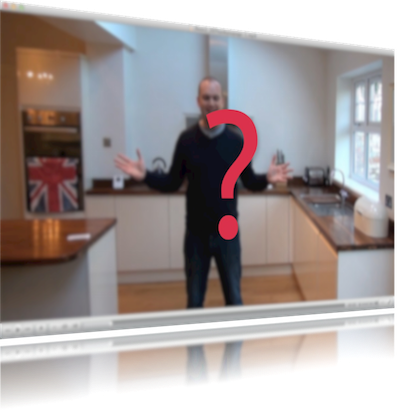
Хотите бесплатно получить живое участие в моем новом тренинге, 2-недельную поддержку по email и часовую консультацию по скайпу? Просто назовите три программы, о которых я рассказываю в этом посте. Расскажите о своих впечатлениях, о том, что вам нравится в этих программах, как вы их используете. Первый, кто правильно назовет все три программы, выиграет пакет VIP! Отсчет пошел!
Как записывать свою речь, чтобы следить за произношением, корректировать его и в результате максимально приблизить к оригинальному произношению носителя языка?
В этом вам поможет аудиоредактор ***. Это очень мощная программа с широким спектром функций, но при этом она достаточно проста в освоении.
Особенности программы:
- Импорт и экспорт файлов WAV, MP3 и многих других. Это позволит вам загрузить в программу любой звуковой файл и работать с ним.
- Запись со встроенного микрофона вашего компьютера, подключаемого микрофона (например, гарнитуры) и других источников. Вы не будете волноваться, подойдет ли ваш микрофон, т.к. *** отлично работает с разной аппаратурой.
- Запись с одновременным прослушиванием имеющихся дорожек. Очень полезная функция для изучающих иностранный язык: вы загружаете в программу звуковой файл с оригинальной речью носителя языка и, слушая его, повторяете за ним и имитируете его произношение. Благодаря этому вы можете избавиться от акцента и значительно улучшить свое произношение.
- Простой интерфейс, обеспечивающий удобство редактирования созданной записи.
Овладев навыками работы с программой ***, вы сможете не только записывать себя для коррекции вашего произношения иностранных слов, но и записывать собственные подкасты, аудиокниги и т.д. и редактировать любые аудиоролики быстро и легко.
Как управлять скоростью воспроизведения видео или аудио, чтобы замедлять быструю речь носителя языка до удобного для вас уровня или, наоборот, увеличивать скорость, чтобы эффективнее использовать ваше время и просматривать часовое видео всего за 30-45 минут, усваивая при этом все 100% информации?
Наверняка вы смотрите ваши видео и слушаете аудио при помощи стандартного проигрывателя Windows или Mac. Так делает большинство пользователей. Но к сожалению, эти проигрыватели не обладают одной очень важной функцией и не позволяют вам управлять скоростью воспроизведения.
Но только представьте, как много времени вы могли бы сэкономить, просмотрев часовой видеоурок за 45 минут! Ведь зачастую люди говорят достаточно медленно, поэтому их речь можно ускорить без вреда для восприятия информации.
В этом вам поможет мультимедийный проигрыватель ***. Благодаря паре щелчков мыши вы сможете ускорить или замедлить любой видео- или аудиоролик.
*** просто незаменим в изучении английского, ведь часто вы не поспеваете за носителем языка и пропускаете много слов и выражений. Раньше казалось, что их невозможно расслышать? Теперь это возможно! Просто замедлите скорость воспроизведения при помощи ***, и вы удивитесь, как просто стало воспринимать беглую речь носителя языка!
Как читать любые PDF-файлы, скаченные из интернета, и делать в них информативные пометки, выполнять упражнения, выделять фрагменты текста и не только?

Это легко сделать, если у вас бумажная книга. Но сейчас век бумажных книг подходит к концу. В интернете можно найти множество книг в оригинале, упражнений, кроссвордов и т.д., и зачастую проще читать их на компьютере, чем распечатывать.
Возникает проблема: как читать книги на компьютере и одновременно делать пометки на полях, даже если они не бумажные?
На тренинге мы расскажем вам о двух полезных программах, которые помогут вам в этом. Вы сможете не только комфортно просматривать файлы в формате PDF (книги, журналы, упражнения, кроссворды и т.д.), но и вносить ваши заметки, комментарии, подчеркивать и выделять текст цветным маркером.
Эти программы незаменимы, когда вам нужно выполнить упражнения по английскому или отметить определенное место в книге. Например, вы можете подчеркнуть текст и сделать к нему пометку: «Незнакомые слова. Найти и добавить в Anki». Удобно, правда?
Наверное, вы ожидали, что здесь я снова приведу описание программы и ее функций? А вот и нет! 🙂 Теперь вас ждет самое сложное и интересное задание: отгадать одну из двух программ, о которых пойдет речь на тренинге. Подсказка: одна программа для операционно системы Windows, другая — для OS X.
Выполнив это самое сложное задание, вы выиграете бесплатное участие в нашем тренинге «Как повысить продуктивность изучения английского (и не только) минимум в 5 раз» с VIP-поддержкой. Стоит постараться, чтобы получить все это:
← Предыдущая программа Следующая программа →

Диана Семёнычева
Основатель EngExpert
Коуч, спикер крупнейших конференций, автор успешного онлайн-проекта «Эффективный английский с экспертом», автор и ведущая интенсивных тренингов и семинаров по английскому языку, известная своей эффективной методикой. Также кандидат экономических наук по мировой экономике.


